matlab安装提示“插入DVD2以继续”
系统:windows 10专业版 1803
matlab版本:2018b
方法一
首先弹出第一个iso文件,注意分配的盘符为F
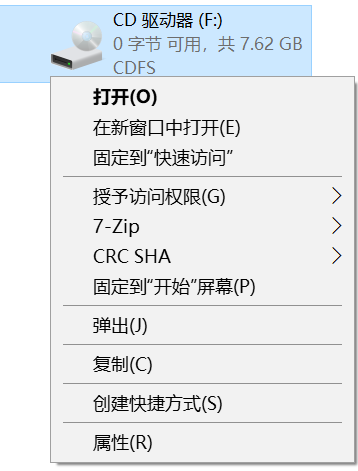
然后,挂载第二个iso文件,windows 10直接双击iso文件就可挂载,如果两次挂载的盘符都是F,在弹出“插入DVD2以继续”后,直接点击确认就可以继续安装了,如果两次挂载的盘符不一样,比如第二次挂载到了G盘,点击确认就没有任何效果,这时我们只需要将盘符G改为盘符F就可以了,方法如下:
按win+r,输入compmgmt.msc,然后点击磁盘管理
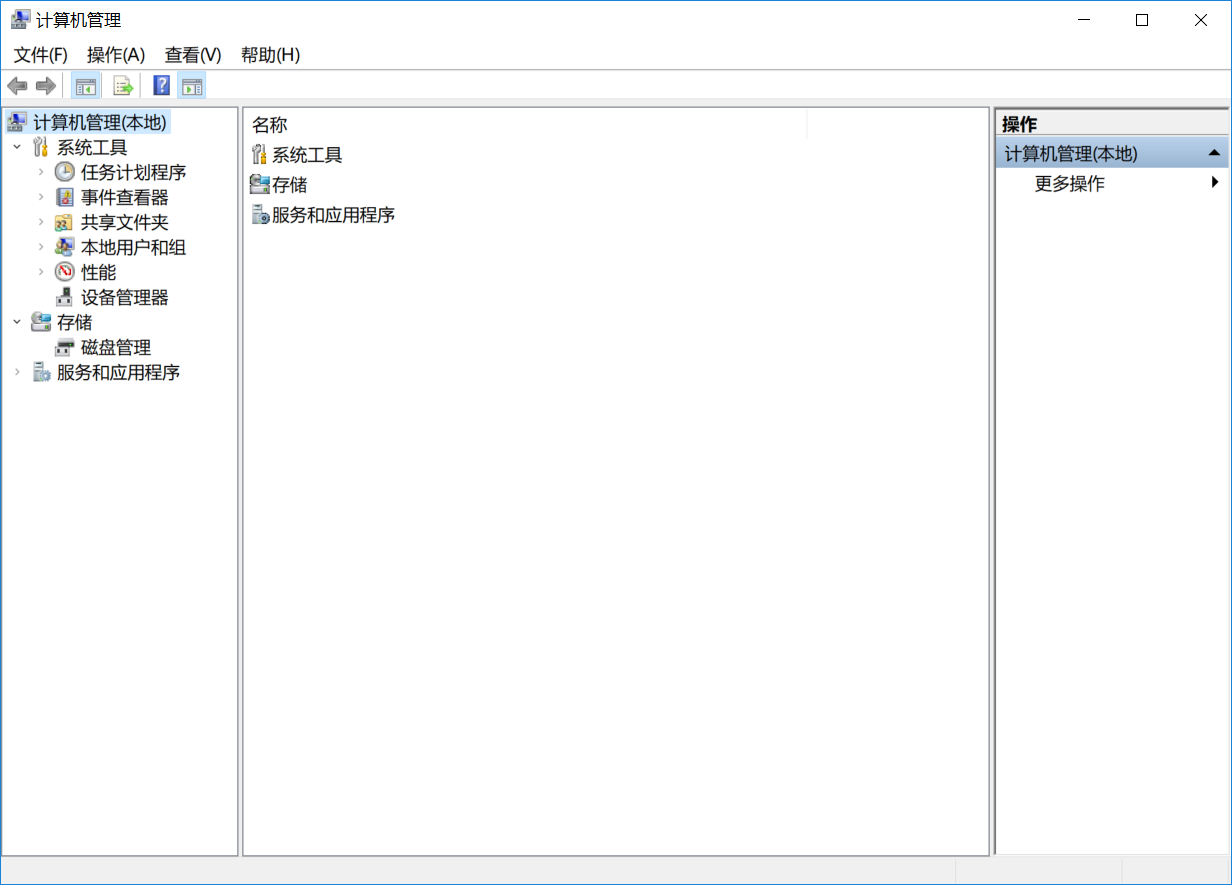
选择iso挂载的盘符,然后右键,选择更改驱动器号和路径
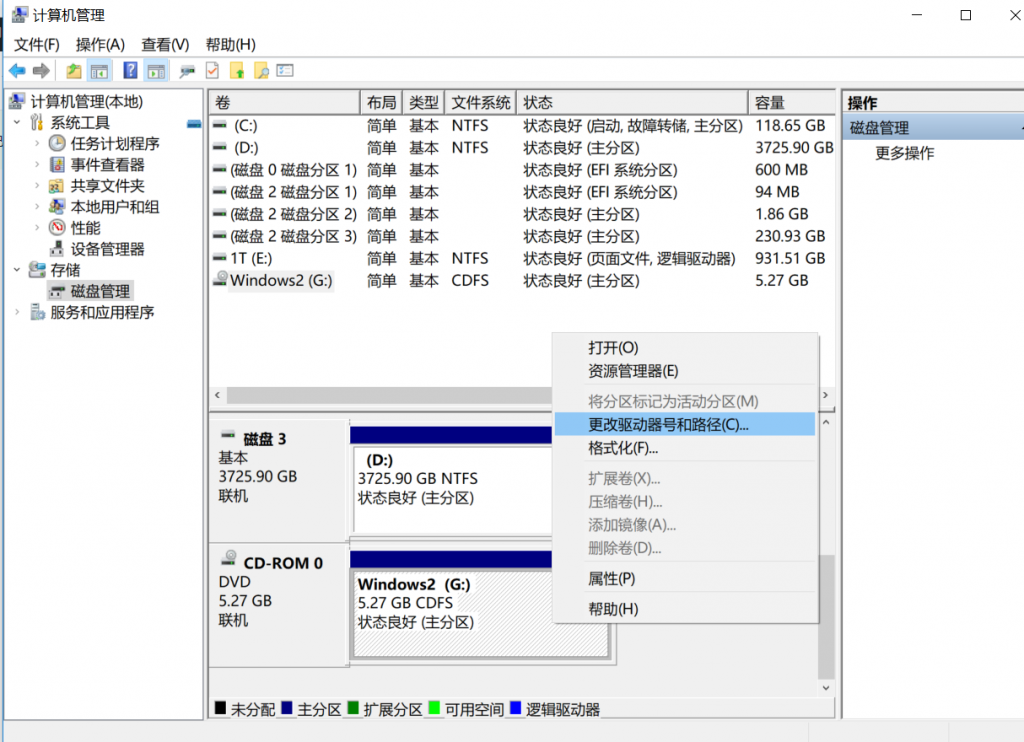
选择更改
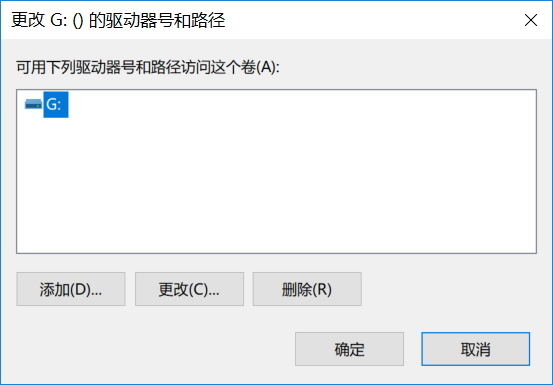
在分配以下驱动器号中,选择F,然后确定,如果弹出“某些依赖驱动器号的程序可能无法正确运行。你想继续吗? ”的警告,点击确认即可
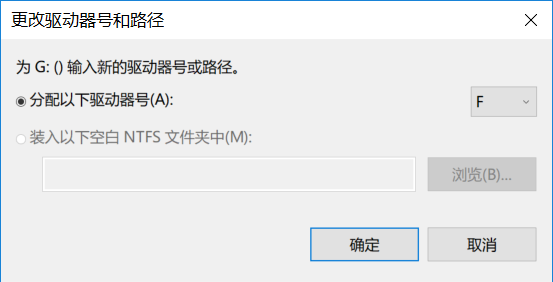
这样就可以继续安装matlab了。对于Linux上的操作也是类似,都挂在同一个文件夹下就行了
方法二
直接将两个iso的文件解压到同一个目录下,再点击setup.exe安装,就不会弹出这个提示了
如果在这个过程中遇到了其它问题,欢迎在评论区留言,或者Google一下,也欢迎把具体的解决方法留在评论区,以供后来者参考
欢迎转载,不需注明出处,就说是你写的
太棒了,试了好多方法,只有这个有用